
Não entre em pânico se “ o serviço sem fio do Windows não está sendo executado neste computador ”Ocorre no seu computador ou laptop. Este é um problema normal do Windows e você pode corrigir o problema de não execução do serviço sem fio do Windows de forma rápida e fácil.
Por que o serviço sem fio do Windows não está funcionando? Normalmente, essa mensagem de erro ocorre quando o serviço WLAN do Windows está desabilitado em seu computador. Outra causa possível para esse problema é o adaptador de rede sem fio com defeito.
Mas não se preocupe. Vamos ajudá-lo a corrigir o problema de não execução do serviço sem fio e a colocar sua rede em funcionamento novamente!
Como consertar o serviço sem fio do Windows não está funcionando?
Aqui estão as soluções que você pode tentar. Você não deveria ter que tentar todos eles; apenas vá descendo até que tudo esteja funcionando novamente.
- Ligue o WiFi no seu computador
- Ativar serviço WLAN AutoConfig
- Atualizar driver do adaptador de rede sem fio
Fix 1: ativar o serviço WLAN do Windows
Se o serviço sem fio no computador Windows tiver sido desativado, você terá o problema de não execução do serviço sem fio. Portanto, você deve verificar e certificar-se de que o serviço WLAN está ativado em seu computador.
Etapa 1: ligue o WiFi no switch WiFi
Alguns laptops, como HP, Lenovo, Dell, têm um interruptor ou uma tecla no teclado para ligar / desligar o WiFi (como Fn + F5 ) Verifique o interruptor ou as teclas e ative o serviço WiFi.

Etapa 2: habilitar a rede WiFi
Você também deve verificar o serviço WiFi na Central de rede e compartilhamento e certificar-se de que está ativado.
1) Aberto Painel de controle no seu computador e clique em Centro de rede e compartilhamento .
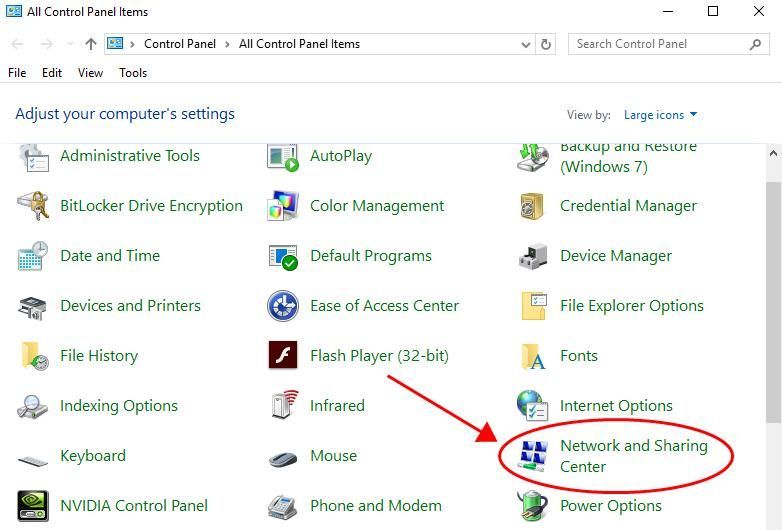
2) Clique Alterar as configurações do adaptador à esquerda.
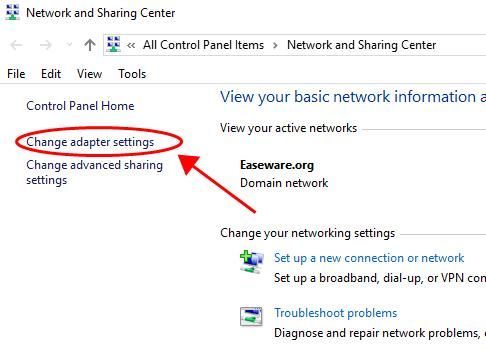
3) Clique com o botão direito em Wi-fi ou Conexão de rede sem fio e clique Habilitar . Se estiver habilitado, você verá Desabilitar ao clicar com o botão direito.
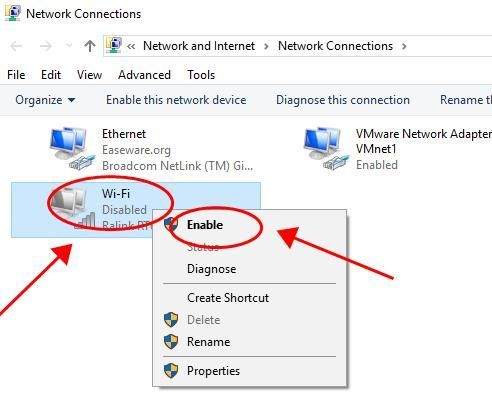
Se você estiver usando o Windows 10, deve verificar o WiFi no Centro de Ação no canto inferior direito da sua área de trabalho, e certifique-se de Wi-fi serviço está habilitado.
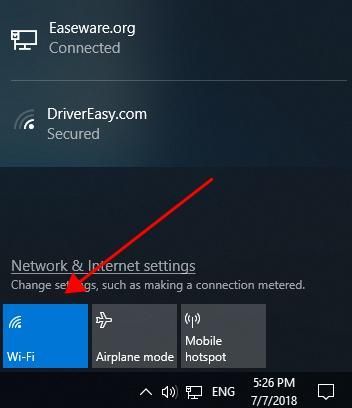
Correção 2: ativar o serviço WLAN AutoConfig
O serviço WLAN AutoConfig fornece a lógica necessária para configurar, descobrir e conectar a partir de uma rede local sem fio. Se ele for interrompido, é muito provável que o serviço sem fio do Windows não esteja executando o problema.
1) No teclado, pressione o Chave do logotipo do Windows e R ao mesmo tempo, para invocar a caixa Executar.
2) Tipo services.msc e clique Está bem .
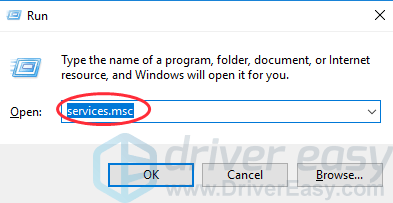
3) Clique duas vezes no WLAN AutoConfig serviço.
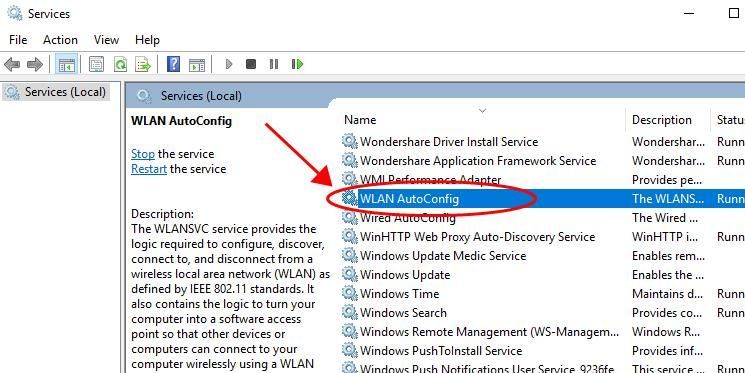
4) Certifique-se de que Tipo de inicialização está definido Automático e Status do serviço é Corrida .
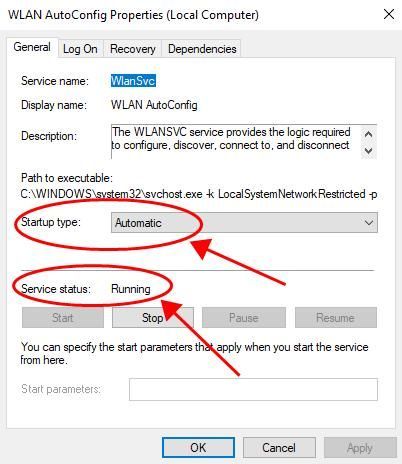
5) Tente novamente para ver se o serviço sem fio do Windows está em execução.
Fix 3: atualize o driver do adaptador de rede sem fio
O driver da placa de rede ausente ou desatualizado também pode fazer com que o serviço sem fio não seja executado em seu computador. Você deve verificar se o driver possui a versão mais recente.
Você precisará baixar o driver do adaptador de rede em uma unidade USB de um computador com acesso à Internet. Ou você pode tentar Varredura offline no Driver Easy, que permite atualizar o driver do adaptador de rede sem rede.Existem duas maneiras de atualizar o driver da placa de rede sem fio: manualmente e automaticamente .
Atualizar o driver manualmente: você pode pesquisar manualmente o driver mais recente de seu dispositivo de placa de rede e fazer o download e instalá-lo em seu computador. Isso requer tempo e conhecimentos de informática.
Atualizar o driver automaticamente: se você não tiver tempo ou paciência, pode fazer isso automaticamente com Driver Easy .
O Driver Easy reconhecerá automaticamente o seu sistema e encontrará os drivers corretos para ele. Você não precisa saber exatamente qual sistema o seu computador está executando, você não precisa se preocupar com o driver errado que estaria baixando e não precisa se preocupar em cometer um erro ao instalar.
Você pode atualizar seus drivers automaticamente com o LIVRE ou o Para versão do Driver Easy. Mas com a versão Pro, leva apenas 2 cliques (e você terá suporte completo e uma garantia de 30 dias de devolução do dinheiro).
1) Baixar e instale o Driver Easy.Se você não tem acesso à Internet, tente Varredura offline em Driver Easy para atualizar seu driver sem rede.
2) Execute o Driver Easy e clique no botão Escaneie agora botão. O Driver Easy irá então verificar o seu computador e detectar quaisquer drivers com problemas.
3) Clique no Atualizar botão próximo ao driver sinalizado para baixar automaticamente a versão correta do driver (você pode fazer isso com o LIVRE versão) e instale o driver em seu computador.
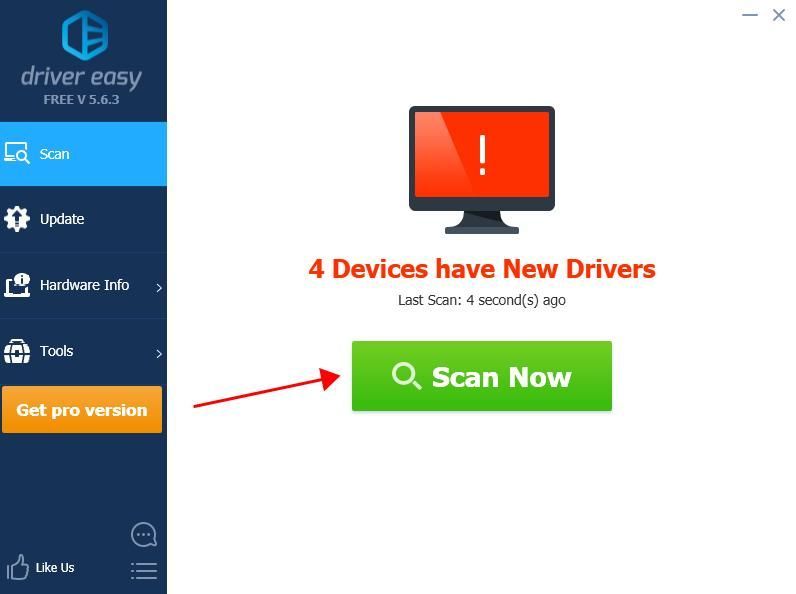
Ou clique Atualize tudo para baixar e instalar automaticamente a versão correta de todos os drivers que estão faltando ou desatualizados em seu sistema (isso requer o Versão Pro - você será solicitado a fazer upgrade ao clicar Atualize tudo )
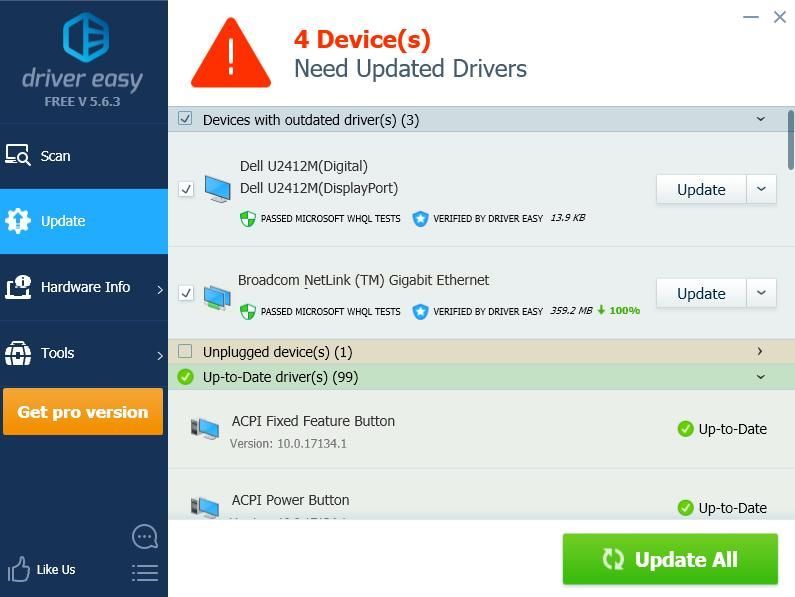
4) Reinicie o Windows e veja se ele corrige o problema de não execução do serviço wi-fi sem fio.
É isso aí. Espero que esta postagem seja útil e corrija o problema de não execução do serviço sem fio do Windows em seu computador com Windows.
![[RESOLVIDO] A luz noturna não funciona no Windows 10/11](https://letmeknow.ch/img/knowledge-base/16/solved-night-light-not-working-on-windows-10/11-1.jpg)

![[RESOLVIDO] Problemas de tela preta em Magic: The Gathering Arena](https://letmeknow.ch/img/knowledge/87/magic-gathering-arena-black-screen-issues.jpg)
![[RESOLVIDO] MW: Zona de guerra travada na verificação de atualizações](https://letmeknow.ch/img/network-issues/42/mw-warzone-stuck-checking.jpg)
![[RESOLVIDO] Red Dead Redemption 2 Stuttering e problemas de FPS](https://letmeknow.ch/img/knowledge/30/red-dead-redemption-2-stuttering.jpg)
![[CORRIGIDO] Crash de The Witcher 3 no PC](https://letmeknow.ch/img/knowledge/33/witcher-3-pc-crash.png)
![[Resolvido] SteelSeries Arctis 1 Mic não funciona](https://letmeknow.ch/img/sound-issues/81/steelseries-arctis-1-mic-not-working.jpg)